怎么用PS调整考试报名照片大小
发布时间:2017-03-11 15:06
我们在考试报名时需要上传的照片有一定的大小要求,这里小编介绍一种用photoshop软件来调整照片大小使其符合网络上传要求的方法。
用PS调整考试报名照片大小的方法
这里,我们以一幅原图名为lena的照片为例进行说明。首先,我们选中该图片,通过鼠标右键单击【属性】我们可以看到,该照片的大小为100kb,关闭【属性】对话框

用ps软件打开照片
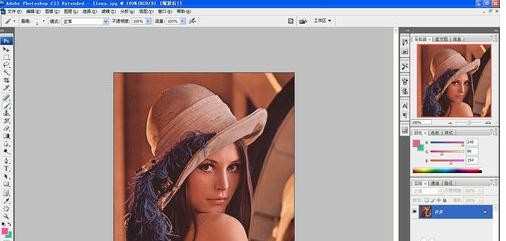
在软件右上角单击【文件】,然后再单击【存储为web和设备所用格式】,打开相应的对话框,我们可以看到在对话框左下角已经显示出被压缩后的图片大小(35.86k),我们可以通过拖动对话框右上角的【品质】滑块来继续调整图片大小。

在调整好后,单击【存储】按钮,出现保存对话框,为了不丢掉原照片,我们为调整后的照片改一个新的名字再进行保存,这里,我们将新照片命名为lena2,然后单击保存按钮。

我们在电脑中找到lena2照片,并通过鼠标右键查看其【属性】会发现,lena2照片的大小为35.8kb

接下来,我们就可以将新照片上传了!

怎么用PS调整考试报名照片大小的评论条评论